当我们使用 Mac 时,有时候会额外连接蓝牙装置,包含:键盘、滑鼠、耳机等等,而为了查看电量,其实我们可以开启 Mac 内建的功能,让蓝牙显示在顶端的工具列上,藉此快速查看蓝牙装置的电池电量与电量百分比。
那么怎么让 Mac 显示这些已连线的蓝牙装置、无线装置的剩余电量呢?以下会有完整的图文教学。
Mac 如何查看已连线的蓝牙装置电量?
1. 开启「系统偏好设定」>「蓝牙」
首先请开启 Mac 上的「系统偏好设定」,然后点选「蓝牙」。
2. 启用「在选单列显示蓝牙」
这边会显示所有曾连线过的蓝牙装置,我们将「在选单列显示蓝牙」这功能打勾。
3. 在顶端的选单列查看电池电量
然后 Mac 顶端的选单列就会出现「蓝牙」图示,点选它后即可查看目前连线的蓝牙装置剩余电量。
总结
透过以上的方法就能快速地查看与 Mac 连线的蓝牙装置剩余电量,不需要繁杂的操作即可完成,如果你也会使用蓝牙键盘、蓝牙滑鼠或耳机的话可以试试看。


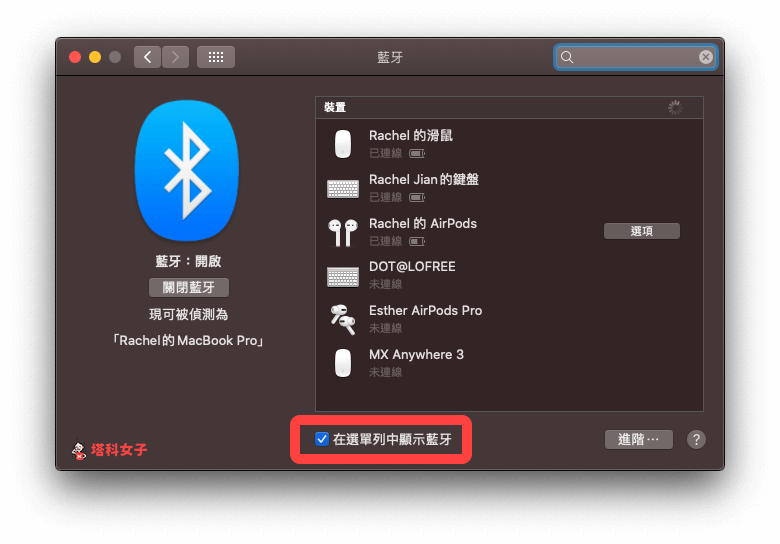

还没有评论,来说两句吧...